Aucun signal GPS sur waze découvrez comment retrouver votre itinéraire

GPS Waze est l’application de trafic la plus utilisée parce qu’elle affiche une direction, des cartes de trafic, mais aussi des alertes de trafic et de barrage routier. Grâce à la direction précise que GPS Waze vous affiche, vous gagnez beaucoup de temps.
Malgré les grandes performances de cet outil, de nombreux utilisateurs déplorent certains dysfonctionnements : Waze ne fonctionne plus, impossible de se connecter à Waze, il n’y a plus aucun signal GPS Waze, etc.
Ce sont des problèmes qui peuvent survenir et qui poussent les utilisateurs à s’interroger sur les solutions qui permettent de les résoudre. Il faut pourtant savoir que les bugs Waze peuvent avoir des causes différentes. Suivez nos explications dans l’article qui suit pour découvrir les différentes solutions lorsque Waze ne fonctionne pas.
Que faire lorsque Waze affiche « Pas de GPS » ?
Si vous vous demandez pourquoi Waze ne fonctionne pas et pourquoi il affiche sur votre écran le message « Pas de GPS. Emplacement approximatif », voici les étapes à suivre pour y remédier.
Les solutions à appliquer si vous utilisez iOS
Vérifiez si le service de localisation est bien activé et qu’il est placé sur « Toujours » ou « Lors de l’utilisation de l’application ». Puis, consultez « Réinitialiser », dans la rubrique « Général », dans « Paramètres » afin de réinitialiser la localisation et la confidentialité.
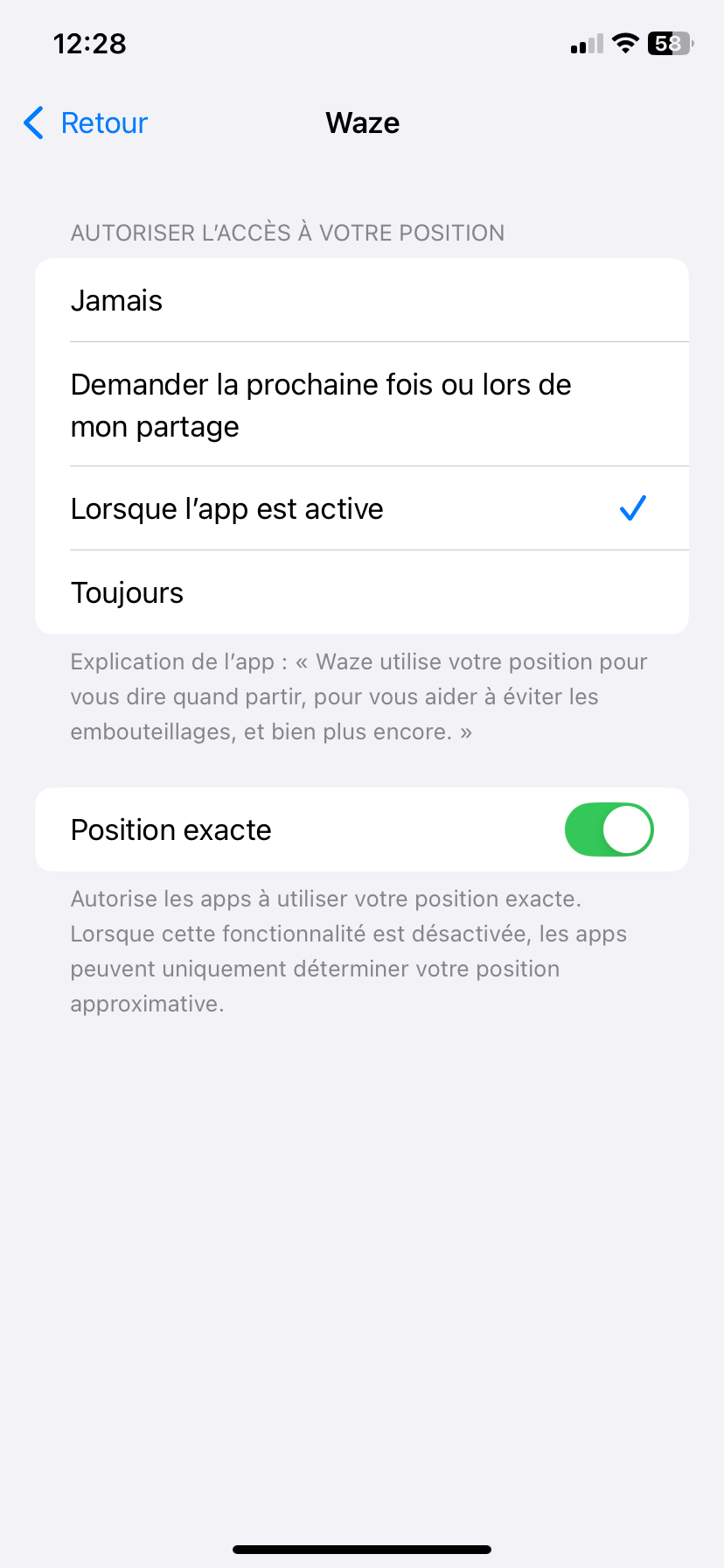
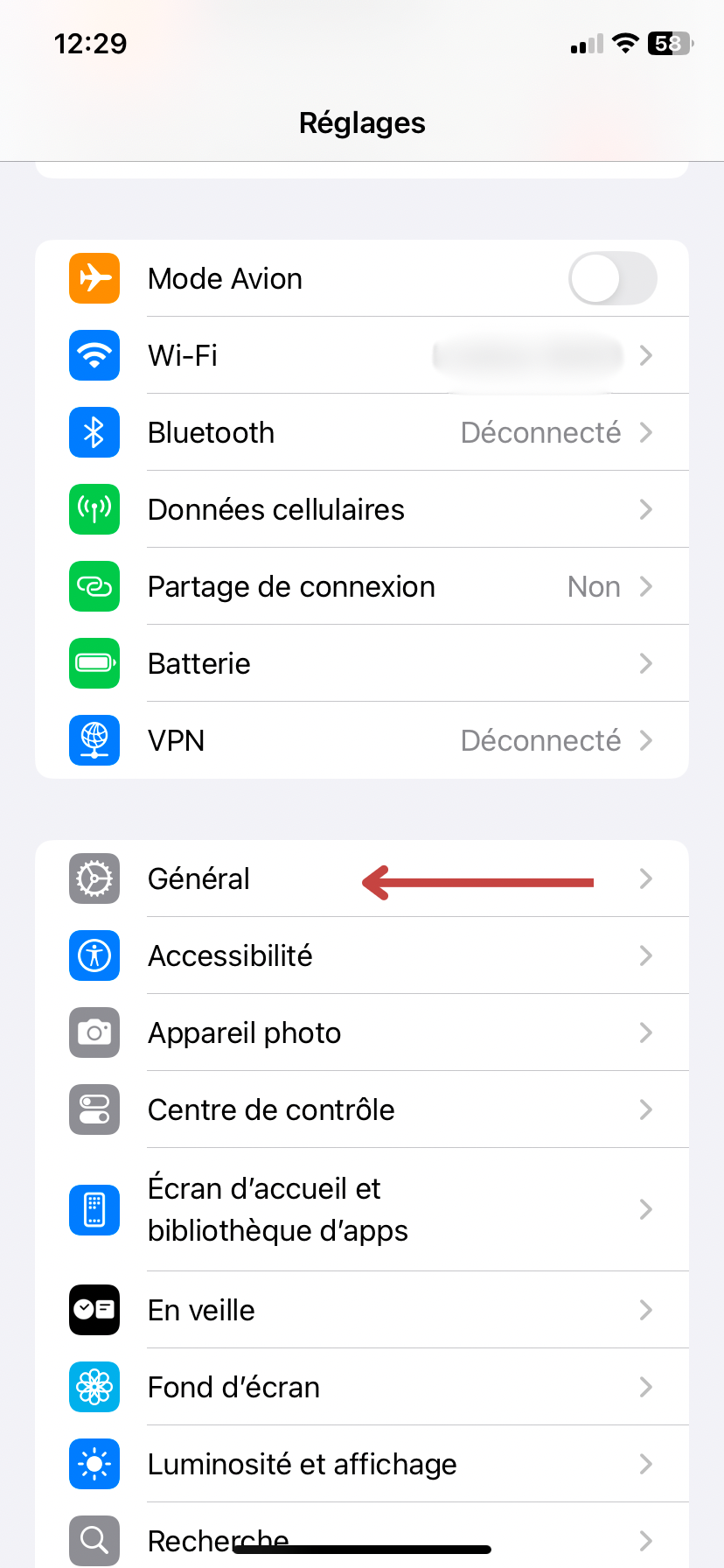
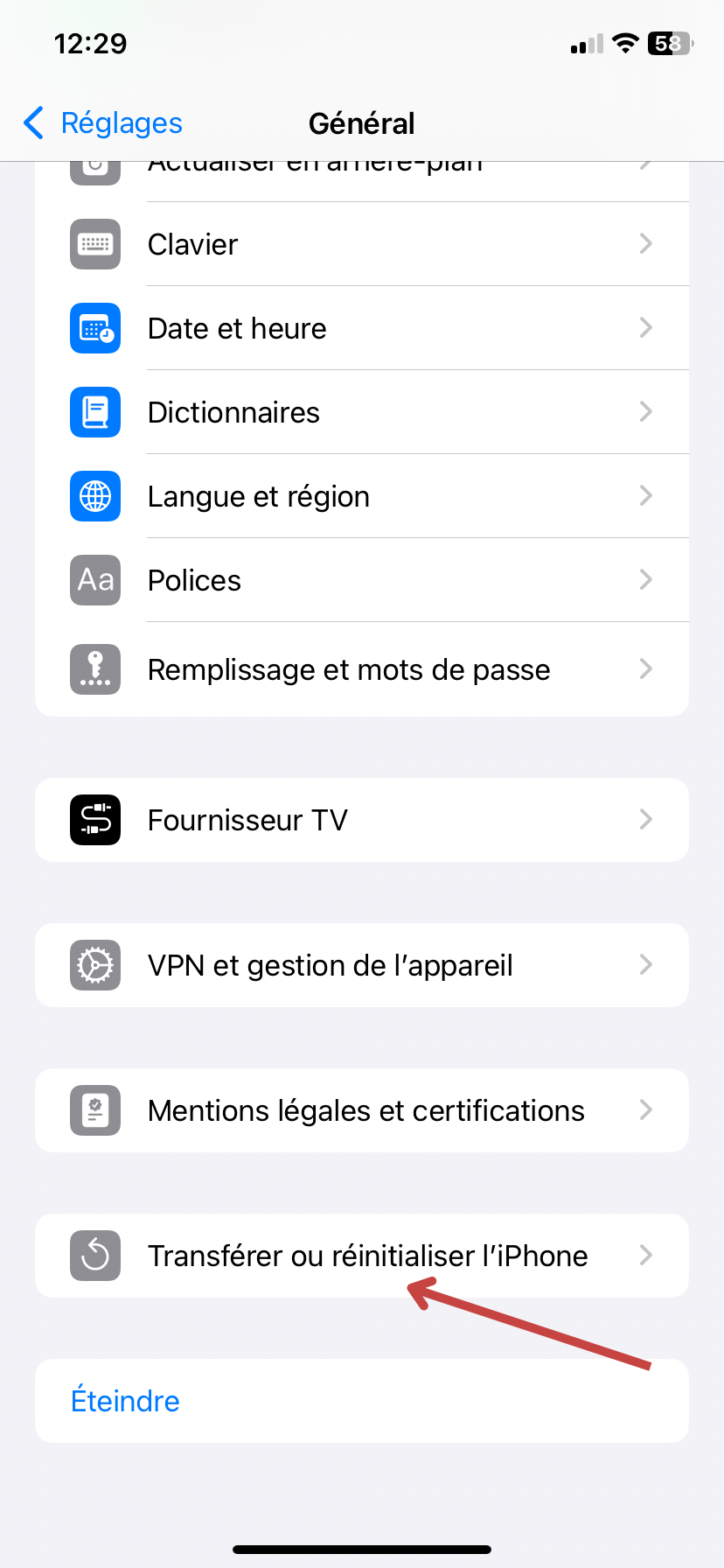

Que faire si vous utilisez un appareil Android ?
Consultez « Sécurité et localisation », puis « Localisation » pour activer « Utiliser localisation », ensuite, cliquez sur « Autorisations au niveau de l’application » pour que GPS Waze soit bien activé.
Vous devez également sélectionner « Avancé » afin de consulter « Précision de la localisation Google » et d’activer « Améliorer la précision de la localisation ». Cliquez aussi sur « Analyse » pour activer « Analyse Wi-Fi » et « Analyse Bluetooth ».
Que faire lorsqu’il n’y a aucun signal GPS Waze et aucune connexion réseau ?
Lorsque GPS Waze n’affiche plus aucune connexion réseau sur votre iPhone, voici les étapes à suivre pour résoudre le problème.
Redémarrage du téléphone mobile
En cas de panne de l’application Waze, il suffit parfois de redémarrer l’iPhone pour qu’elle fonctionne à nouveau normalement. En effet, lorsqu’il s’agit d’un problème mineur, le redémarrage fonctionne toujours.
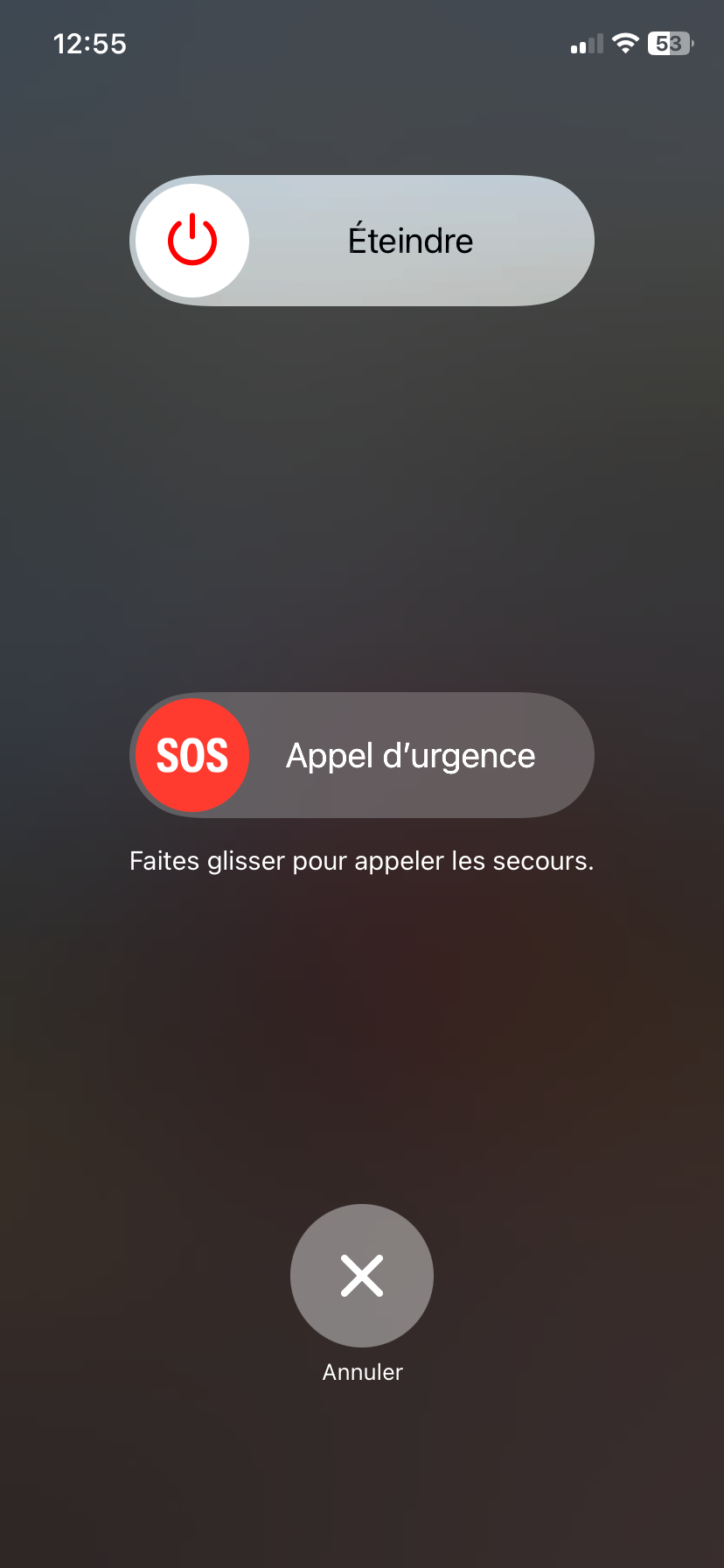
Pensez à vider le cache Waze
Si vous avez redémarré votre appareil sans résultat, vous avez toujours un problème de connexion réseau et aucun signal GPS, videz le cache Waze. Voici les étapes à suivre pour effectuer cette opération :
– Fermez GPS Waze puis cliquez sur l’icône de l’application, puis sur «i» qui se trouve au dessus.
– Sélectionnez « Stockage » puis appuyez sur «Supprimer les données » ou « Videz le cache ». Ensuite, vous devez valider votre action en cliquant sur « OK ».
– Relancez l’application GPS Waze pour voir si elle fonctionne bien.
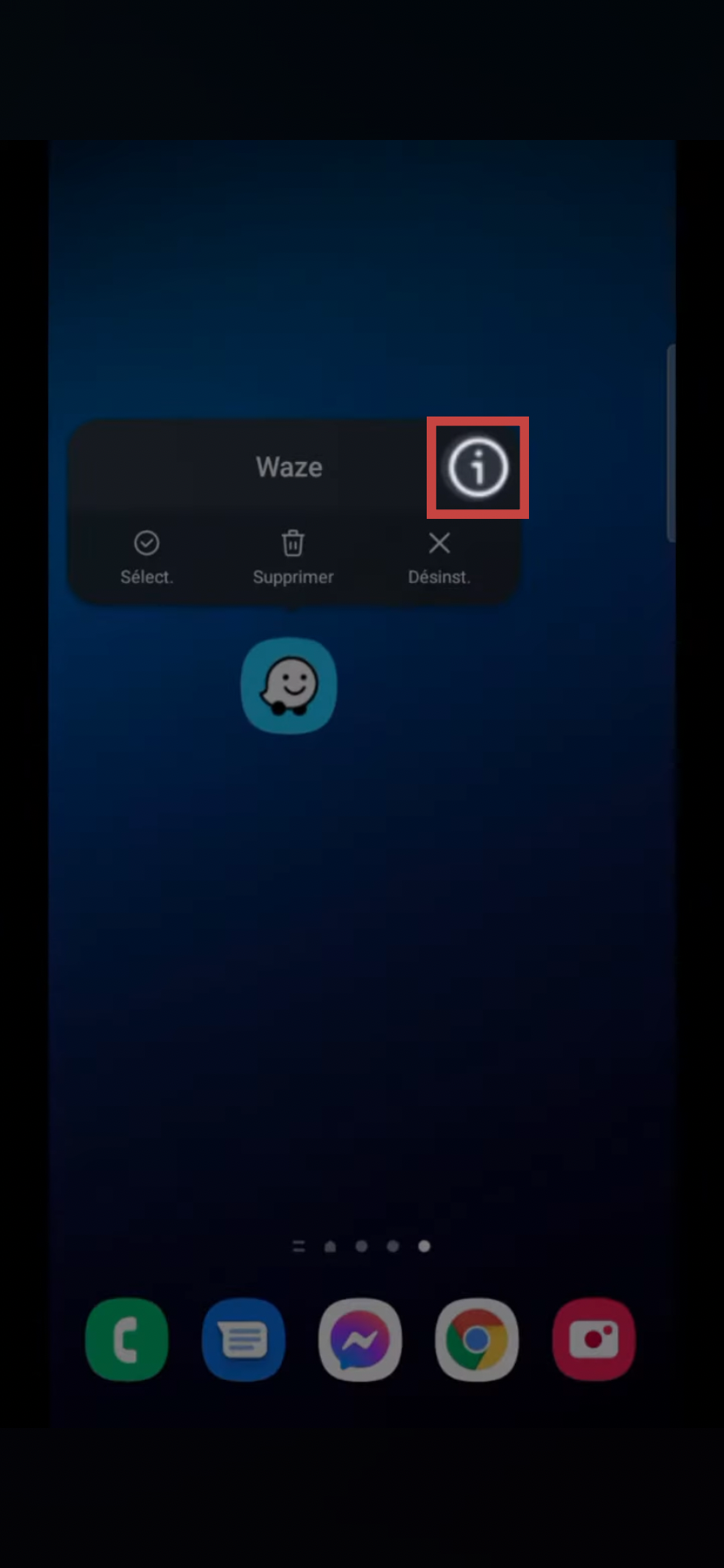
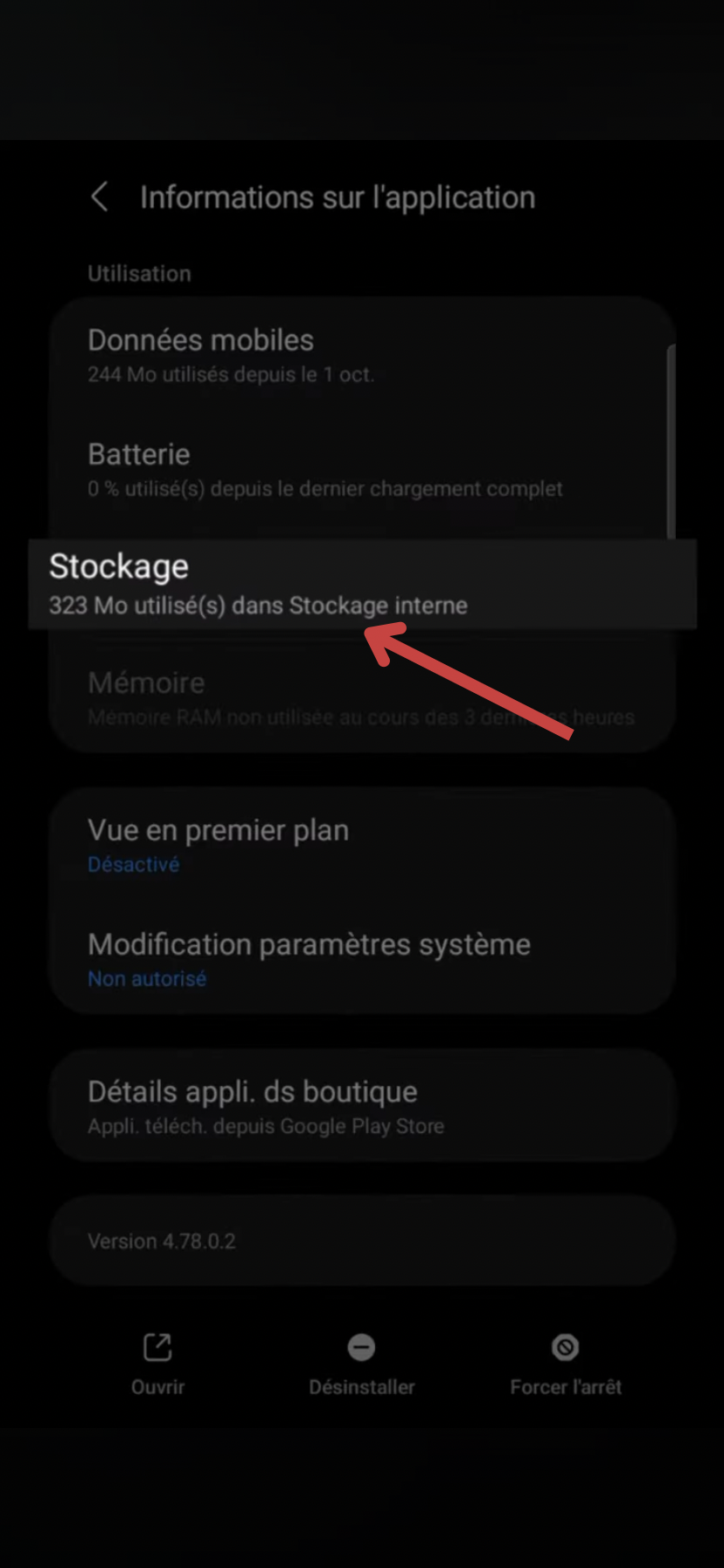
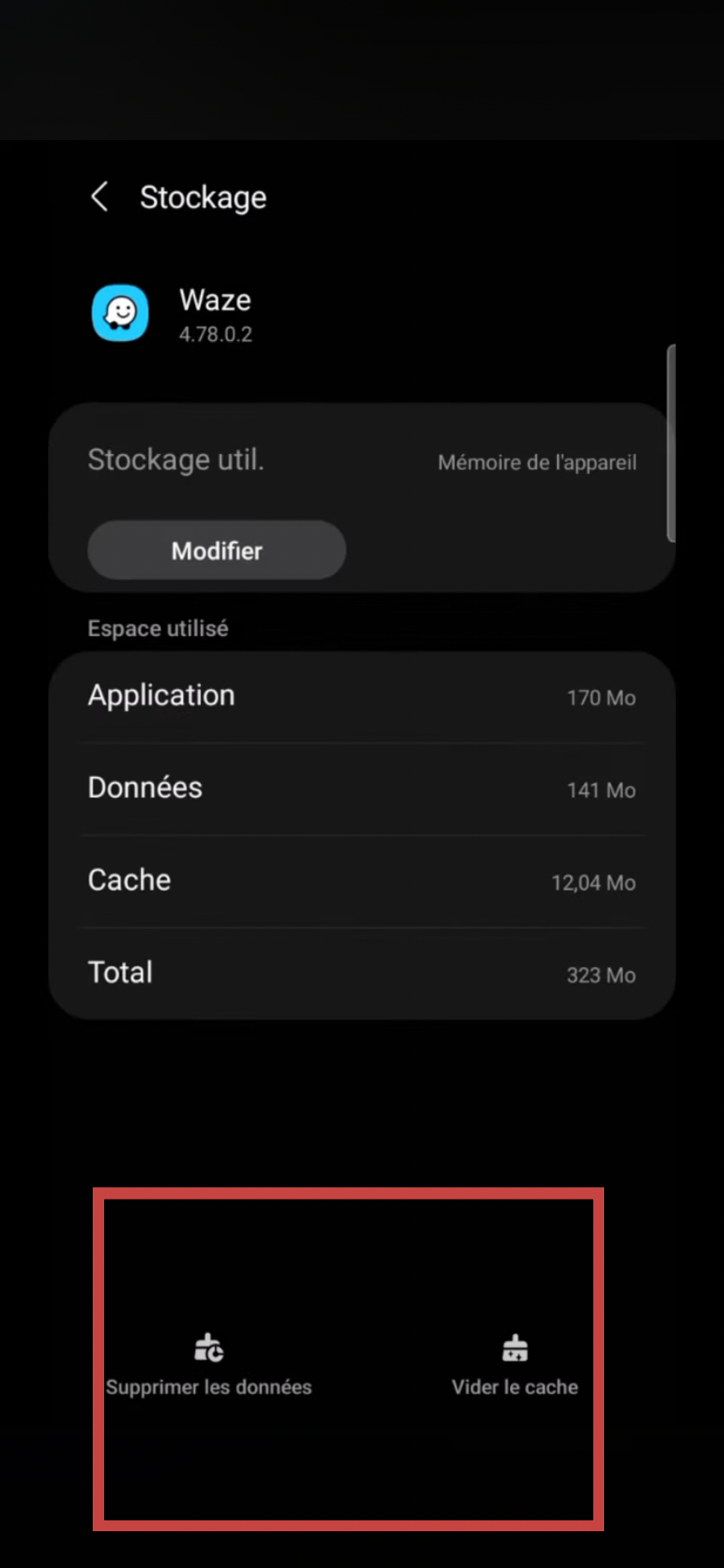
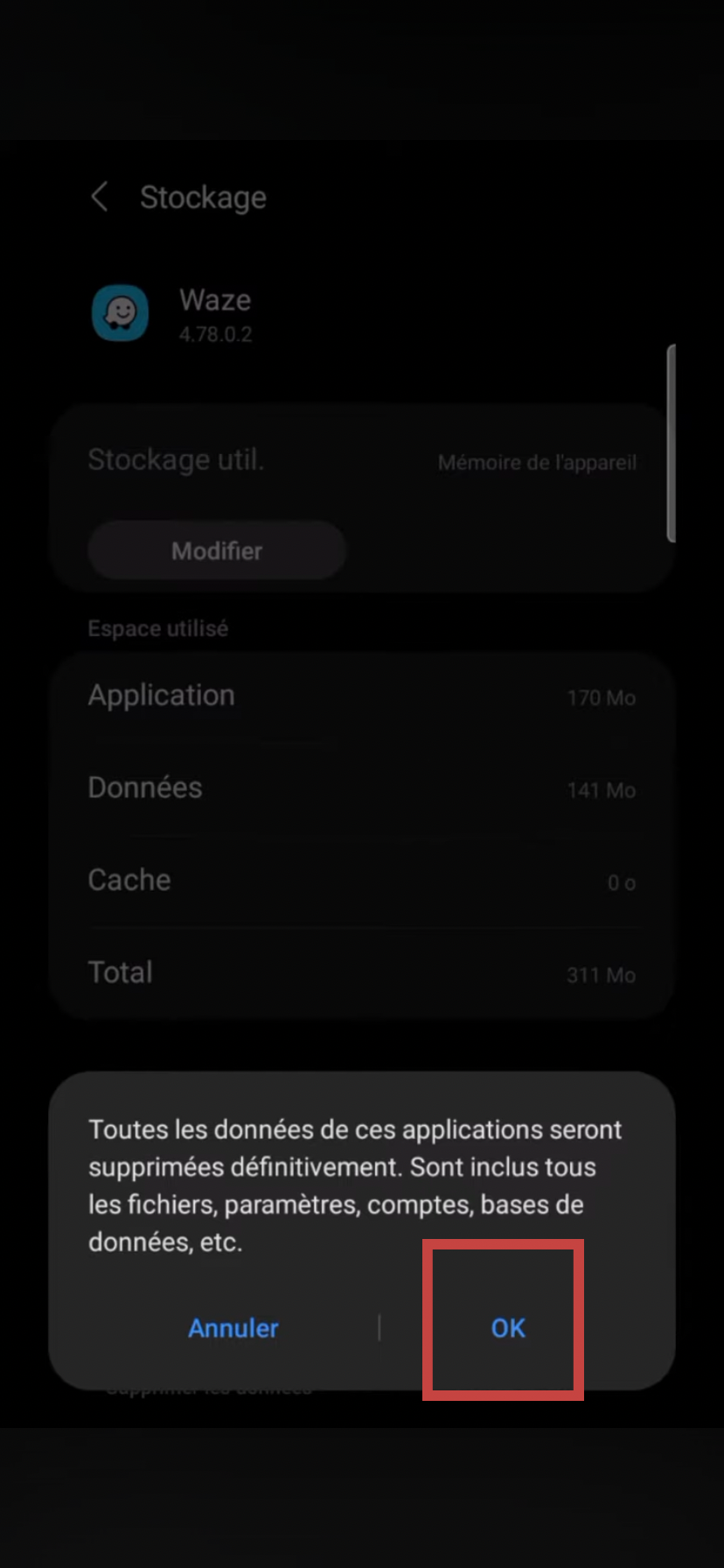
Désinstallation et Réinstallation de l’application Waze
Si vous avez vidé le cache Waze et que le problème persiste toujours, la troisième solution consiste à désinstaller et à réinstaller l’application. Voici les étapes à suivre pour rendre Waze normal :
– Cliquez et maintenez votre curseur sur l’icône Waze pour vois l’icône « Supprimer l’app» apparaitre. Sélectionnez ‘Supprimez et appuyez sur « Oui ».
– Rendez-vous ensuite sur Google Play ou sur App Store pour installer à nouveau l’application GPS Waze.
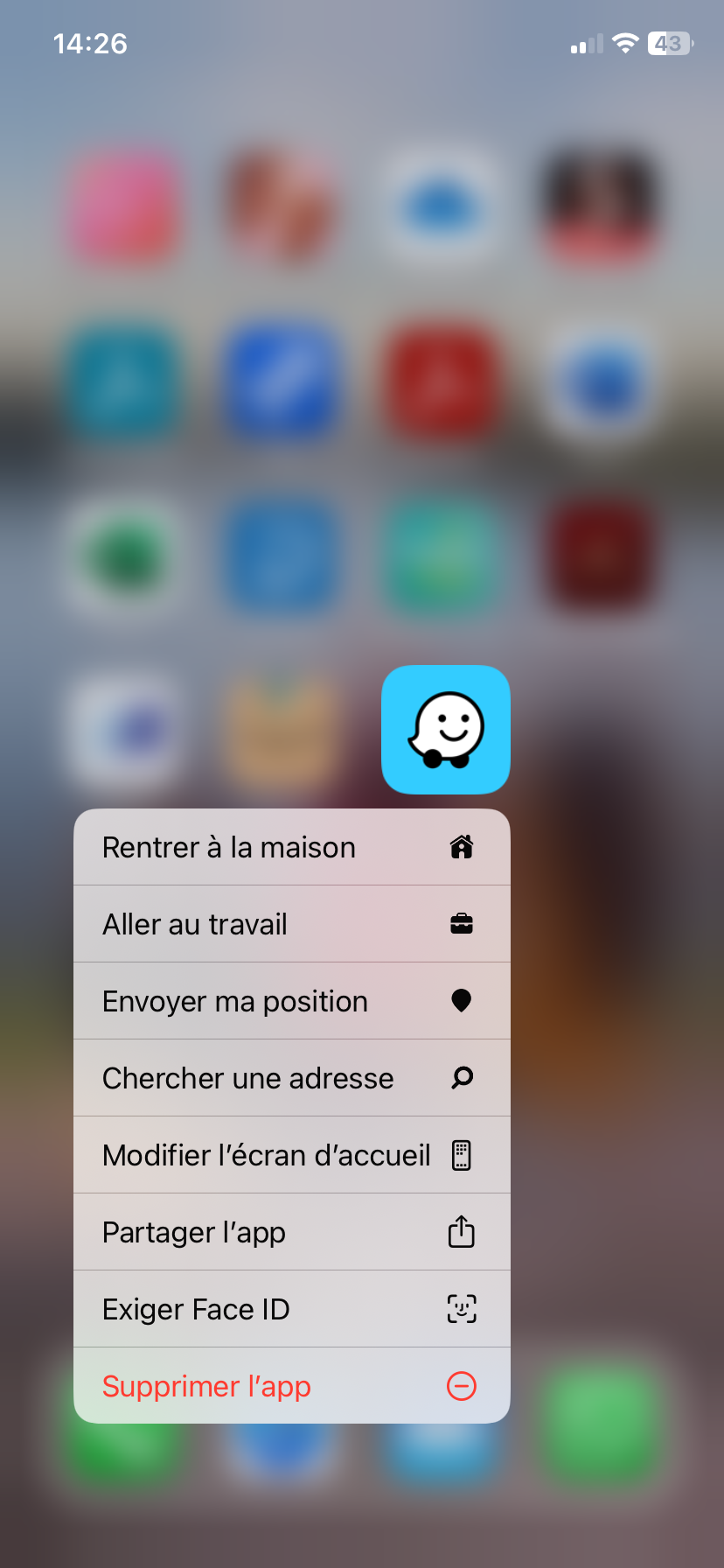
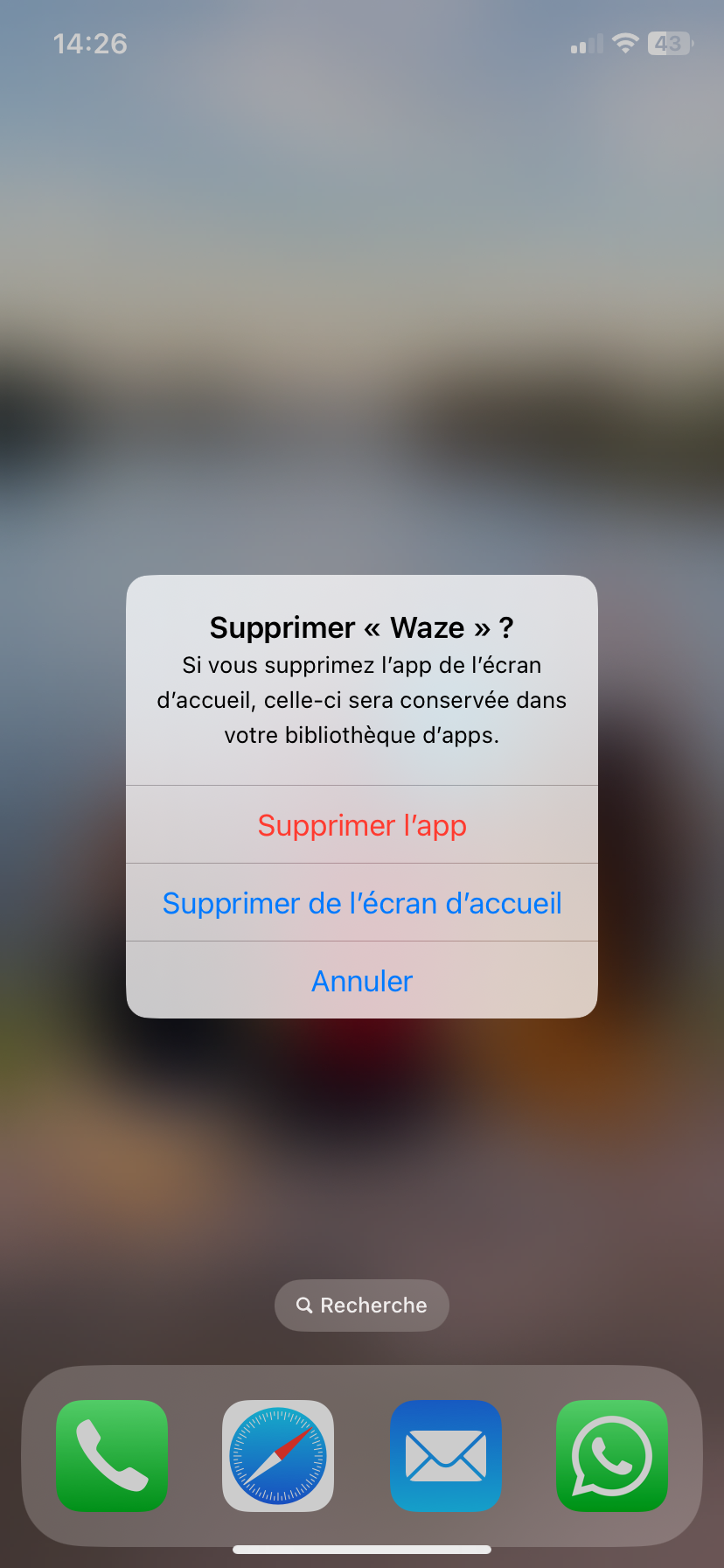
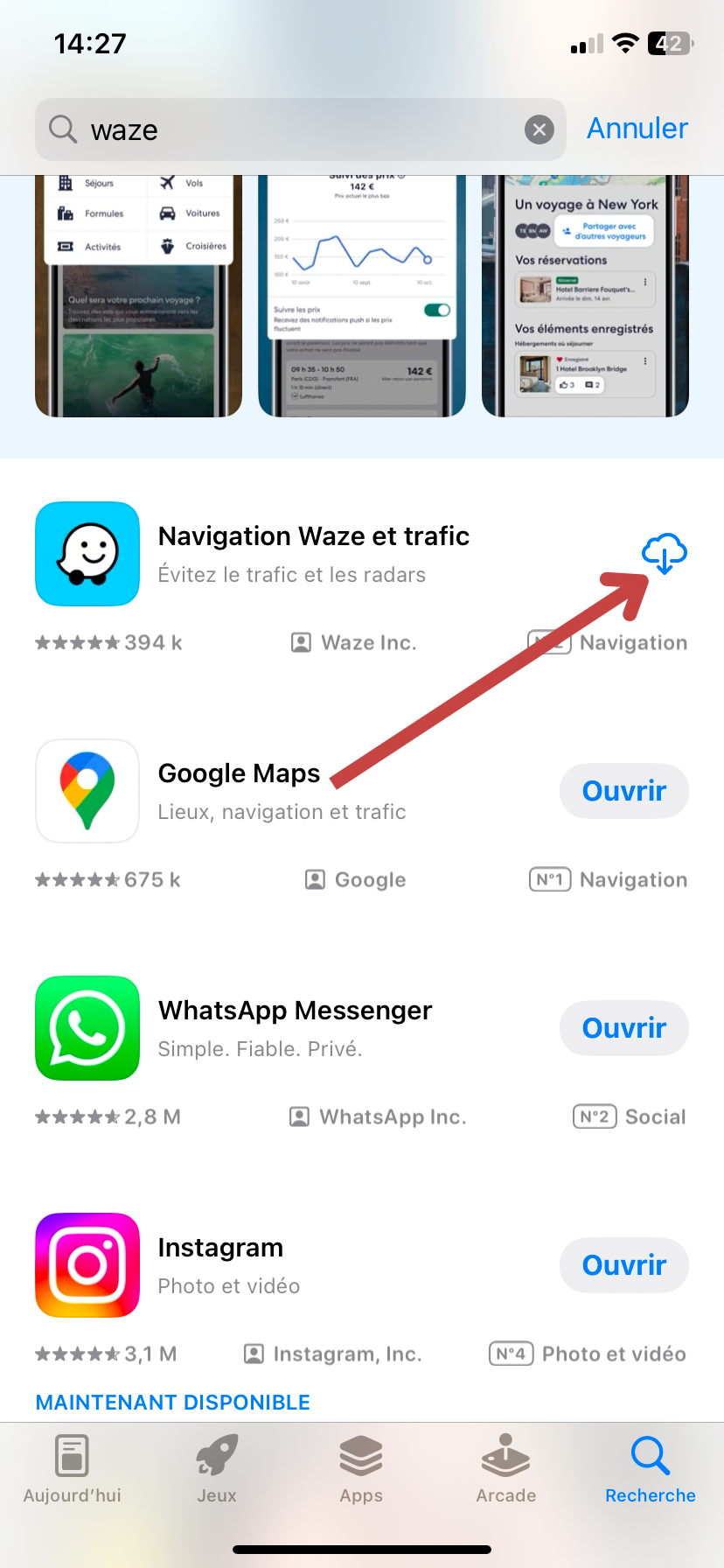
Que faire lorsque Waze Bluetooth ne fonctionne pas ?
Lorsque le Waze Bluetooth ne marche pas, voici les solutions à appliquer :
Vous devez définir Bluetooth comme sortie
Les étapes à suivre diffèrent selon le fait que vous utilisiez iOS ou Android.
– Quelles solutions pour un appareil iOS ?
Cliquez sur « Rechercher » et sur « Paramètres », puis cliquez sur « Voix et Son », sur « Ecouter le son via » et enfin sur « Ecouter comme appel téléphonique Bluetooth ».
Si cette méthode ne marche pas, choisissez d’utiliser le haut-parleur du téléphone. Si cette dernière option fonctionne, cela signifie que vous avez un problème de Bluetooth ou de CarPlay.
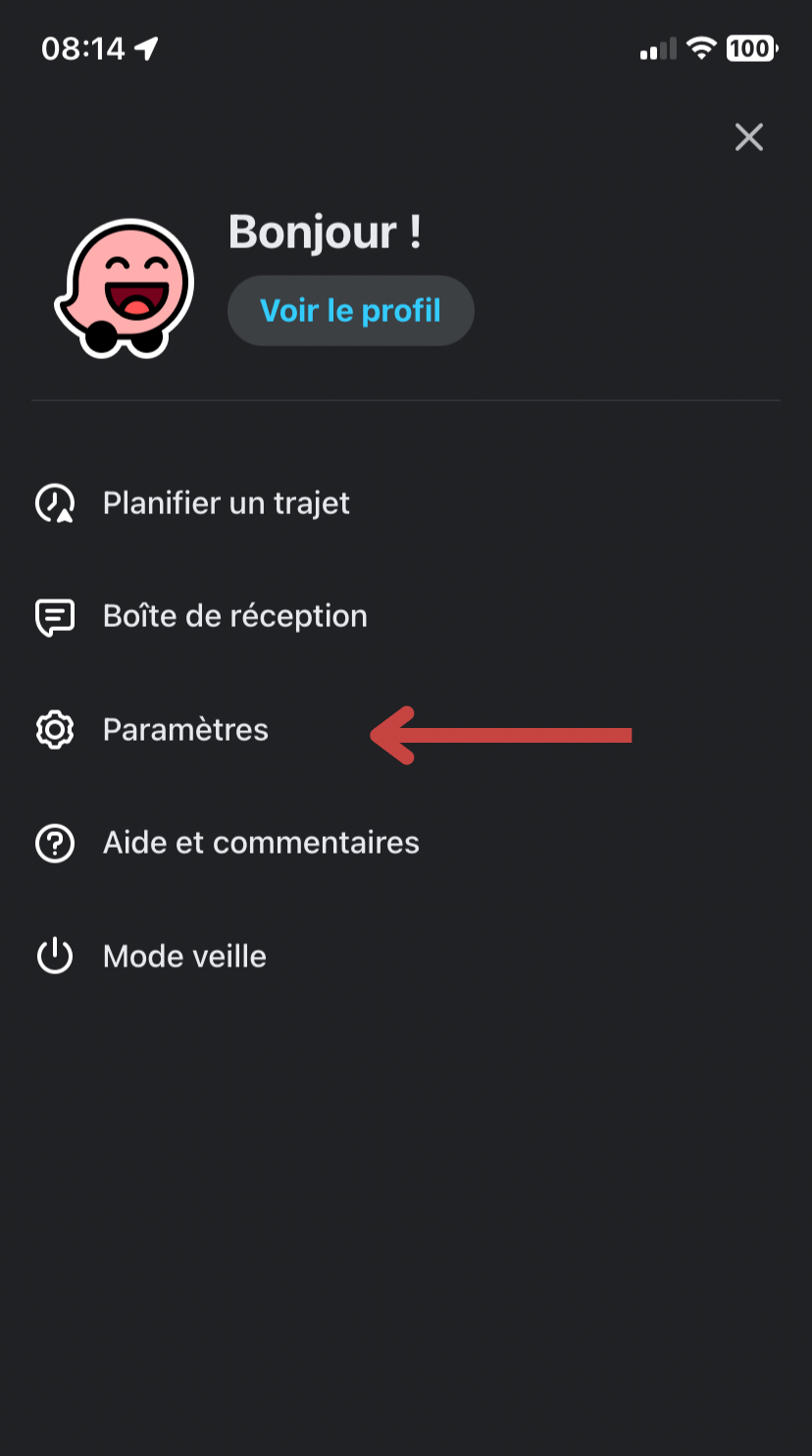
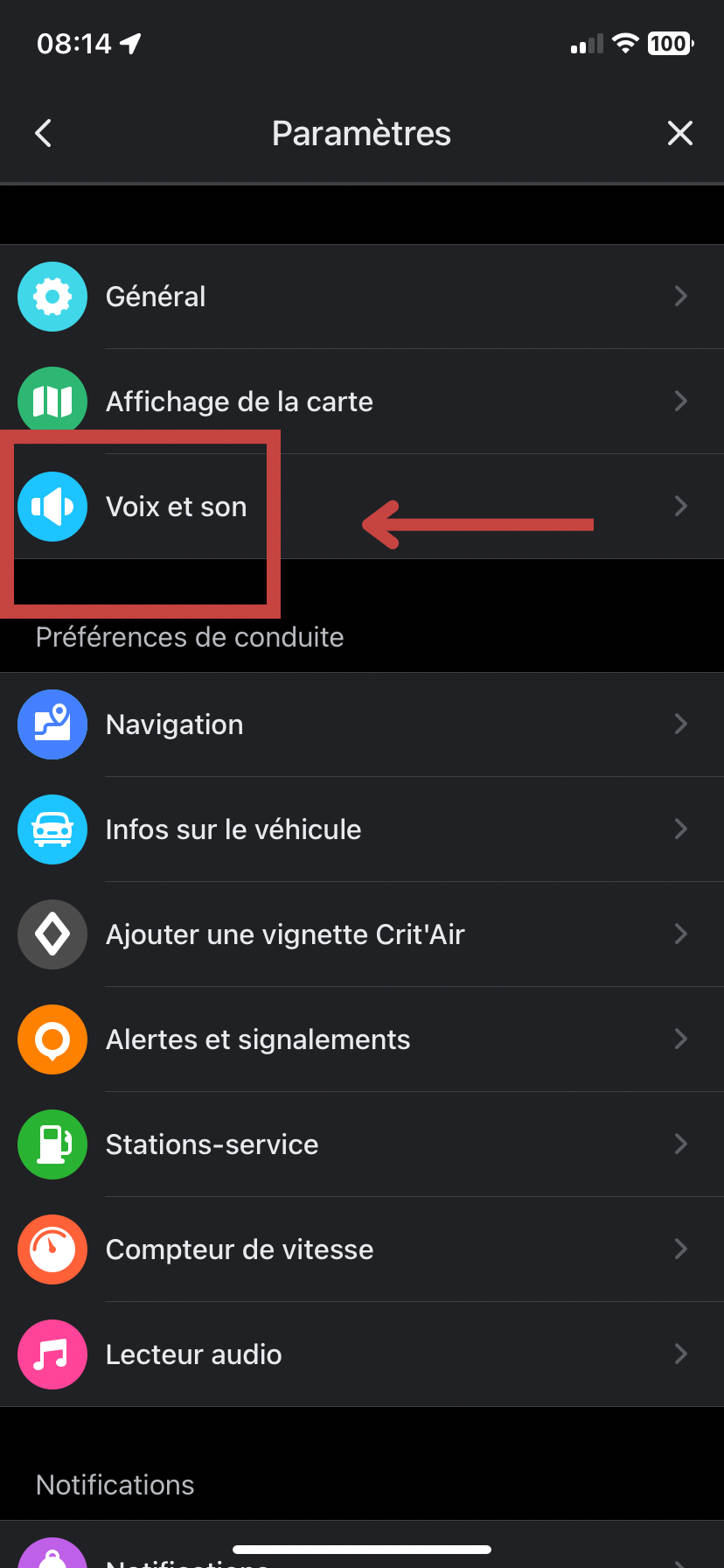
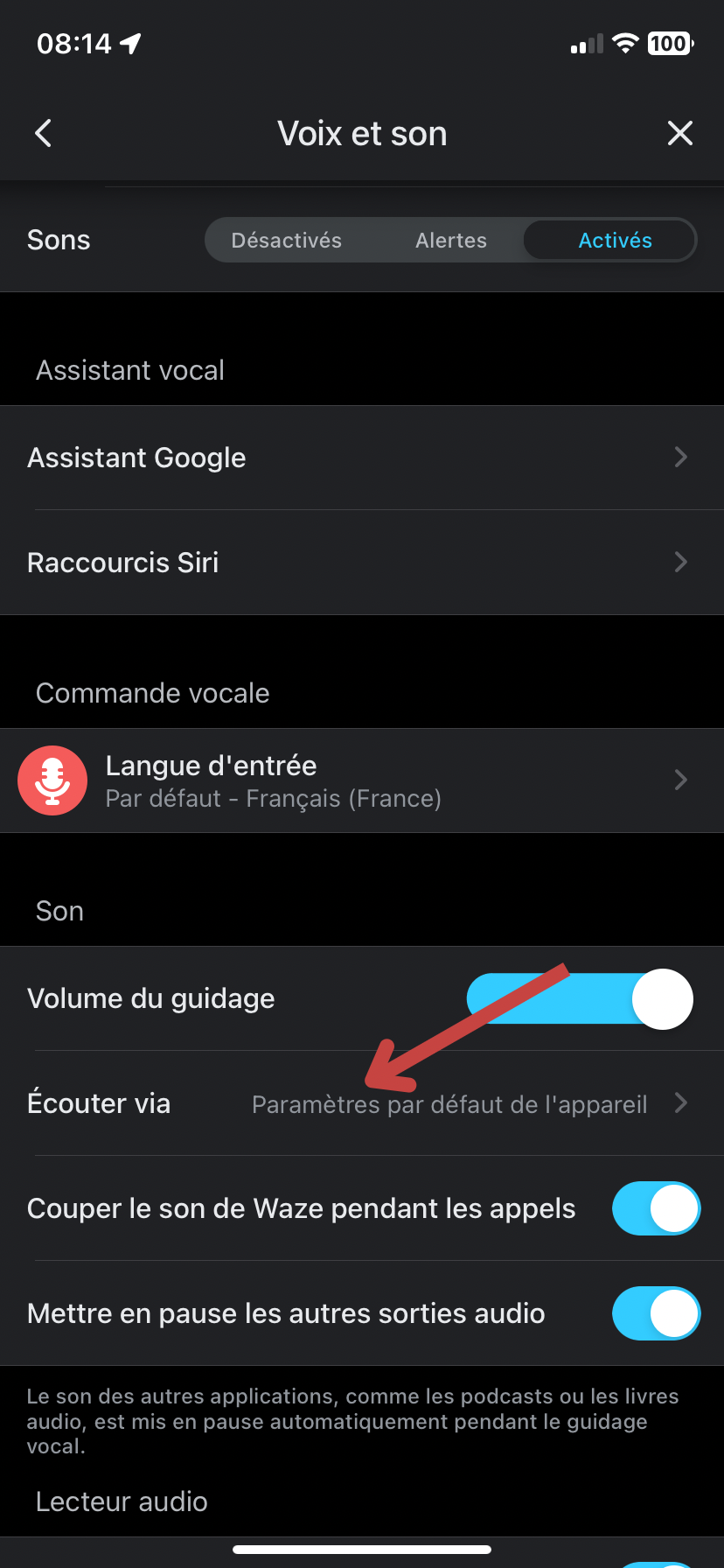
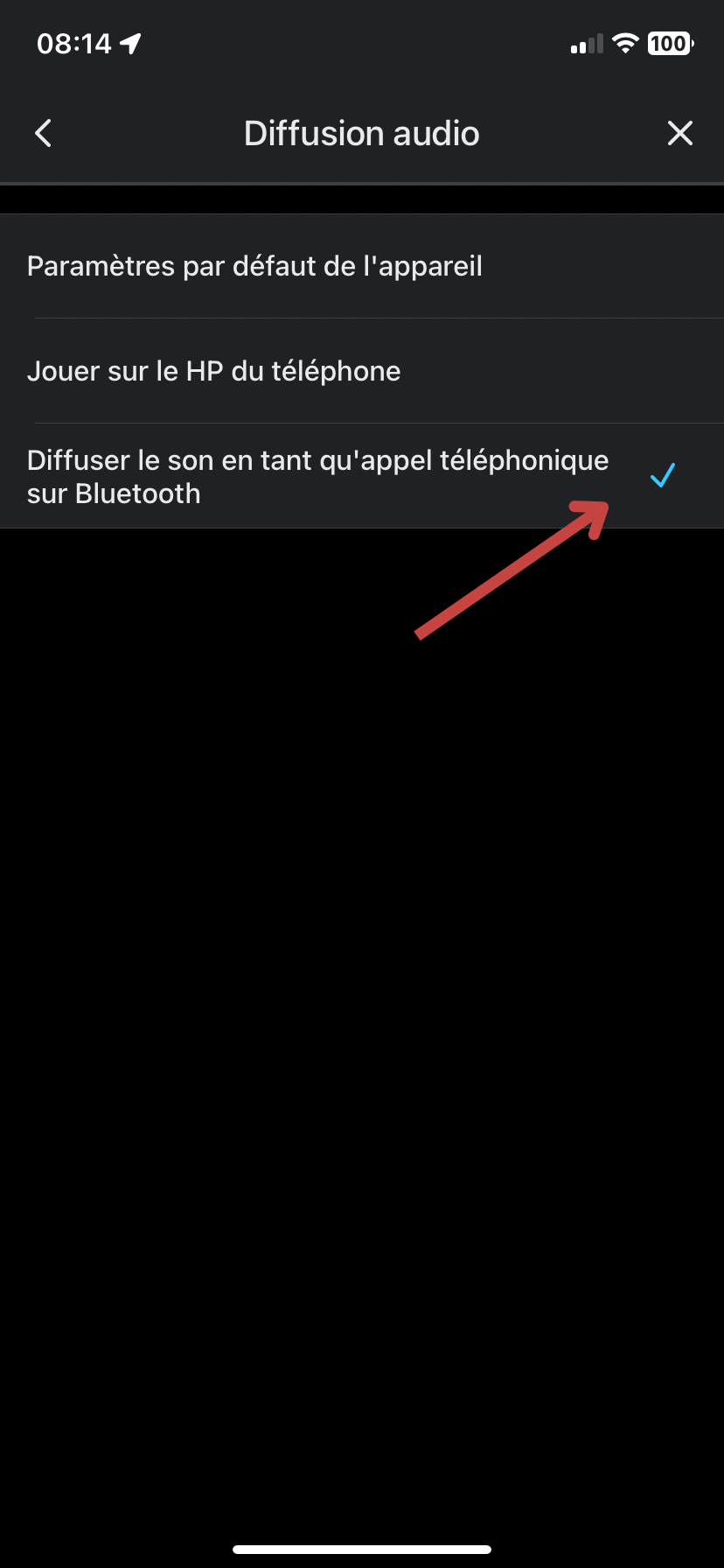
– Comment faire si vous utilisez Android ?
Voici les étapes à suivre si vous utilisez un téléphone Android :
Ouvrez Waze et cliquez sur « Paramètres », puis choisissez « Voix et son » et rendez-vous dans « Avancé ». Vérifiez si la sortie est bien définie sur Bluetooth. Ensuite, il faut fermer l’application pour le lancer à nouveau pour voir si le Bluetooth marche.
Faites une mise à jour de l’application Waze
Si les conseils précédents n’ont pas fonctionné, pensez à effectuer une mise à jour. Vérifiez si une nouvelle version est disponible. Pour ce faire, il suffit de consulter Google Store ou Apple Store et rechercher Waze pour l’ouvrir.
L’économiseur d’énergie ou de batterie peut être en cause
Lorsque le mode économie d’énergie ou économie de batterie est activé, le Bluetooth ne fonctionne pas. Ainsi, il convient de désactiver la fonction économie pour que le Bluetooth de votre téléphone soit de nouveau activable.
Que faire lorsque Waze n’émet plus de son ?
Lorsque vous n’avez plus de son sur Waze, essayez les astuces suivantes pour résoudre le problème.
Augmentez le volume
Montez le volume de votre iPhone et de l’application Waze :
– Ouvrez l’application Waze et consultez « Paramètres », puis modulez le « Volume de l’application » à l’aide de votre curseur.
– Vérifiez si le téléphone n’est en mode silencieux. Cliquez ensuite sur « Paramètres », puis sur Sons et haptiques » pour augmenter le volume à son niveau le plus élevé.
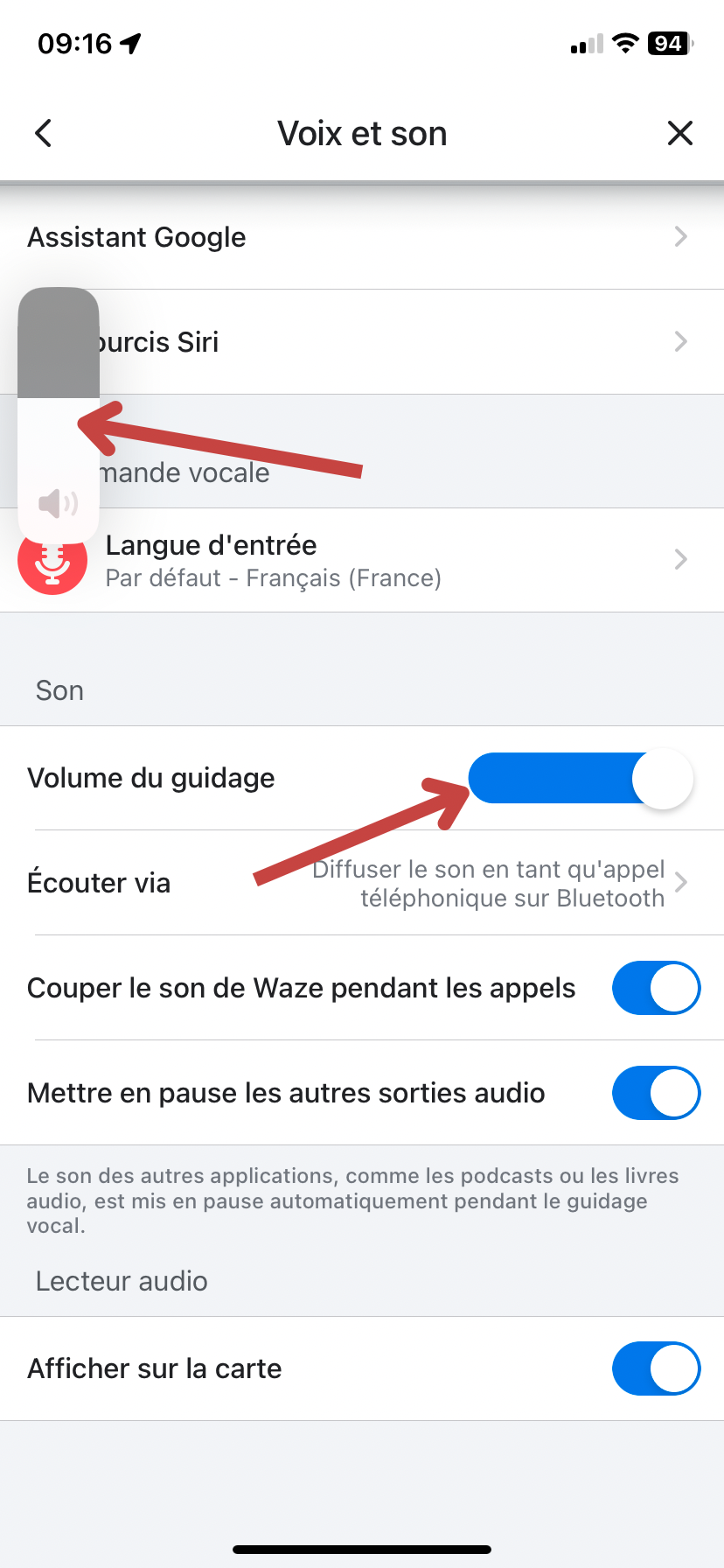
Vérifiez si la navigation vocale de Waze est bien activée
Pour effectuer cette vérification, lancez Waze et cliquez sur l’icône « Rechercher » afin de dérouler le menu. Ensuite, appuyez sur « Paramètres Voix & Son » afin d’activer le son en dessous de l’instruction vocale.
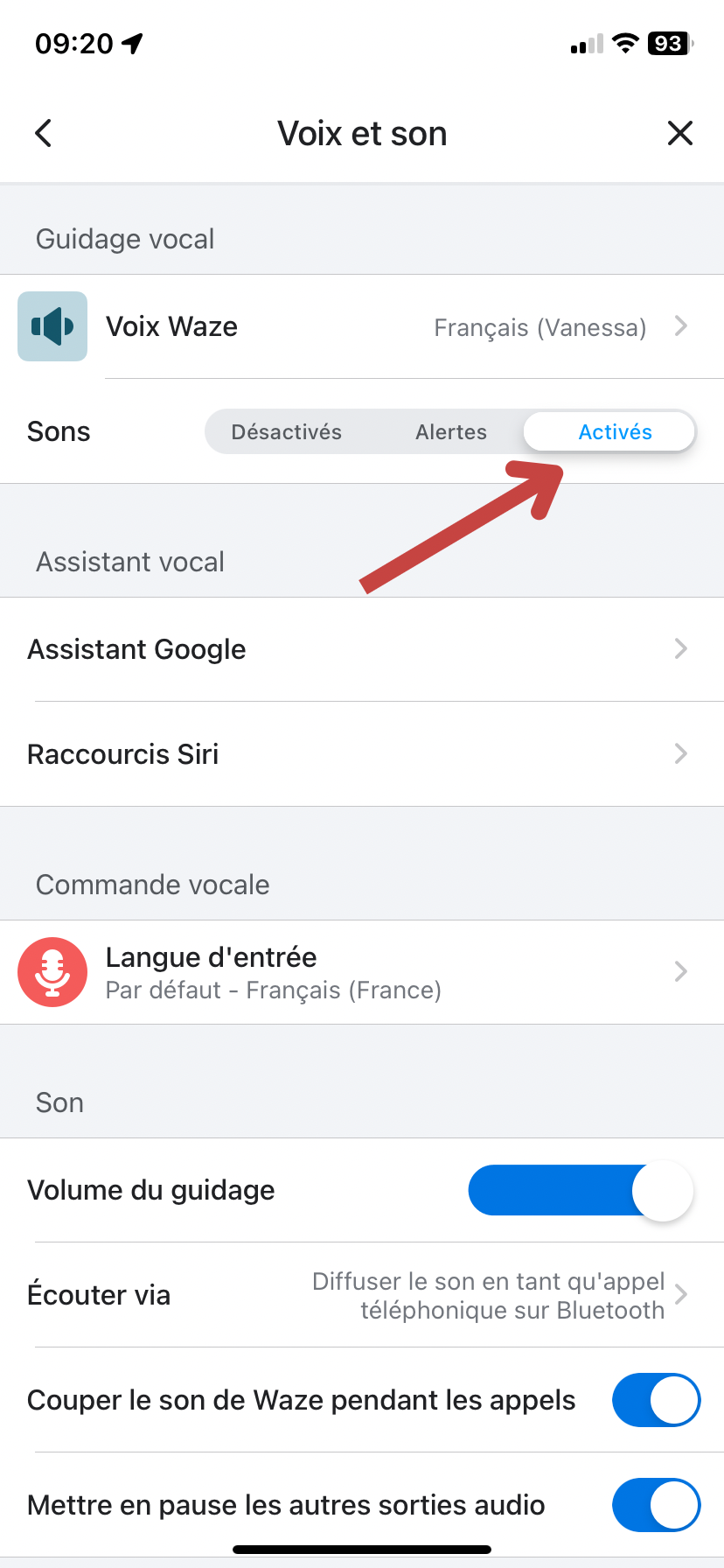
Vérification de la sortie audio
Si vous n’avez pas encore résolu le problème de son avec les astuces précitées, suivez les conseils suivants :
– Lancez l’application Waze et cliquez sur « Paramètres ».
– Appuyez sur « Voix et son », puis « Jouer sur le haut-parleur du téléphone ».
Quelles solutions lorsque les rapports de trafic ne s’affichent plus
Lorsque votre application GPS Waze ne présente plus le rapport de trafic, voici les solutions à essayer.
Effacer le cache Waze
Lorsque vous êtes confronté à cette situation vous pouvez la résoudre en vidant le cache Waze. Vous pouvez suivre les mêmes étapes énumérées dans la partie 2.
Activez la couche de trafic et les embouteillages
Lorsque cette fonction est désactivée, la mise à jour de l’application n’est plus automatique. Vous devez donc suivre les étapes suivantes pour l’activer :
– Lancez Waze et cliquez sur « Rechercher » afin de dérouler le menu, puis appuyez sur « Paramètres », « Affichage de la carte », puis « Signalements ».
– Vérifiez si les options « Couche de trafic et embouteillage » sont bien activées.
– Enfin, fermez l’application avant de la relancer.
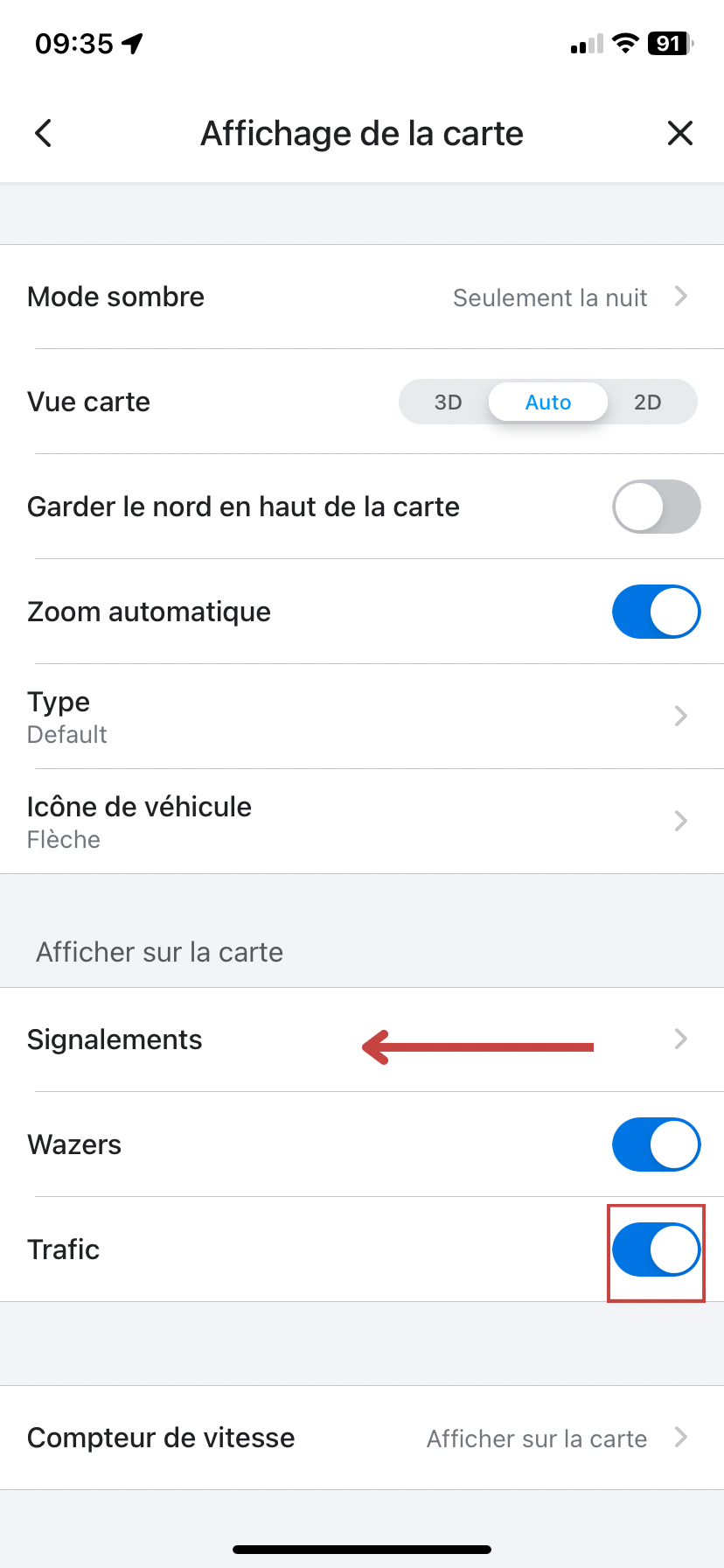
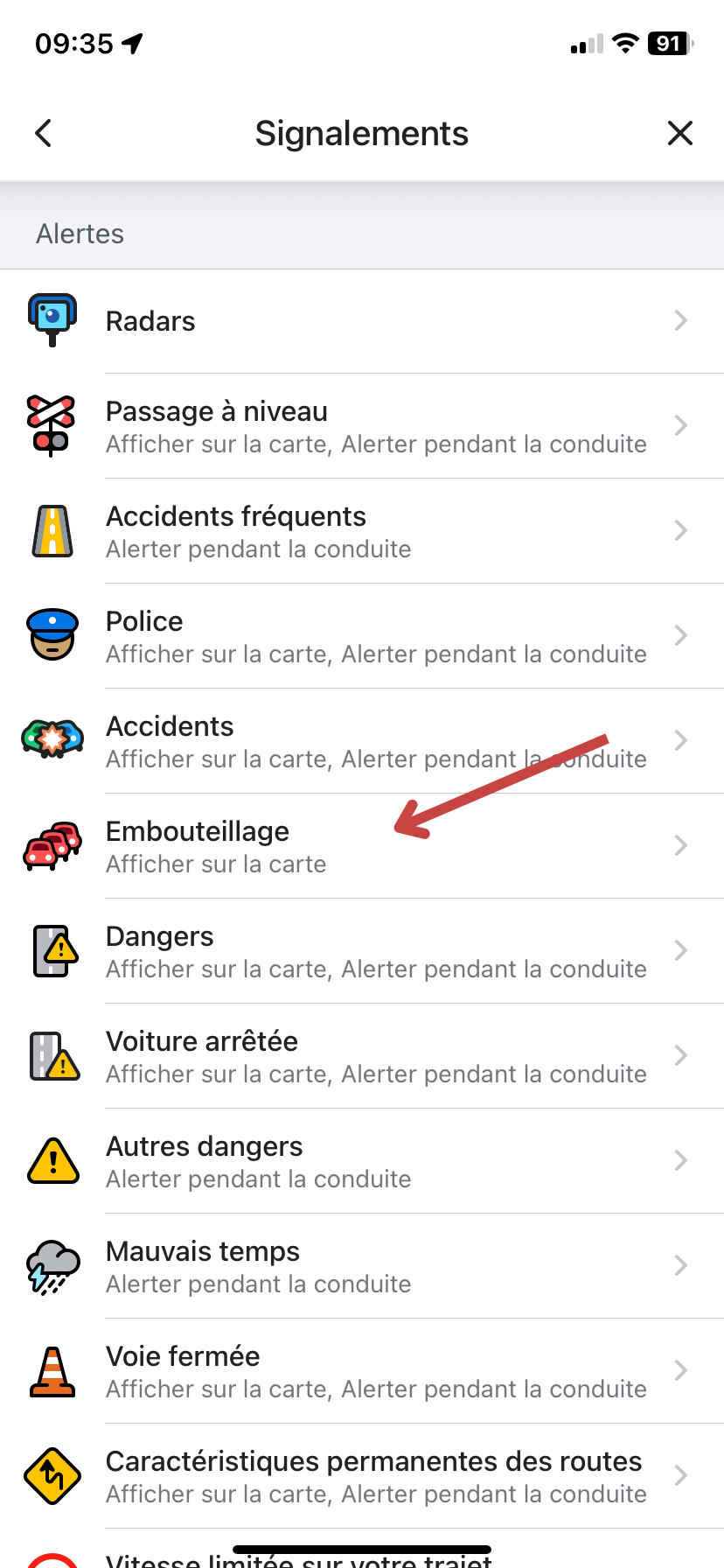
Lorsque vous êtes confrontés à un bug sur Waze, vous pouvez essayer toutes les astuces présentées dans cet article. Tenorshare Reiboot est le programme qu’il vous faut pour réparer efficacement le système iOS de votre iPhone lorsque vous rencontrez un bug sur GPS Waze.
Pour finir cet article, voici un tutoriel vous montrant quelques fonctionnalités cachées du système de localisation GPS Waze (commande vocale personnalisée, rappel enfant, etc) :

Articles similaires :
- Mon iPad ne charge pas
- Comment changer sa localisation snap ?
- Comment récupérer une conversation sur WhatsApp ?
- Comment réinitialiser un Huawei ?
- Partage de connexion Huawei P30 et partage de connexion Samsung S10
- Comment scanner un QR code sur Samsung S7 ?
- Comment modifier le code PIN sur Samsung ?
- Problème de connexion WhatsApp
- Comment piloter un volet roulant par smartphone ?
- Comment supprimer une application sur iPhone ?
- Comment récupérer un vocal Messenger ?
- Comment enregistrer un appel depuis un smartphone Apple ou Android ?
- Comment importer un mot de passe sur Chrome ?
- Comment récupérer des SMS supprimés sur Huawei sans PC ?
- Comment récupérer un document dans le presse-papier Samsung ?
- Comment souligner sur WhatsApp ?
- Comment supprimer un contact sur WhatsApp ?
- Prompt ChatGpt : c’est quoi ?

Commentaires
Laisser un commentaire